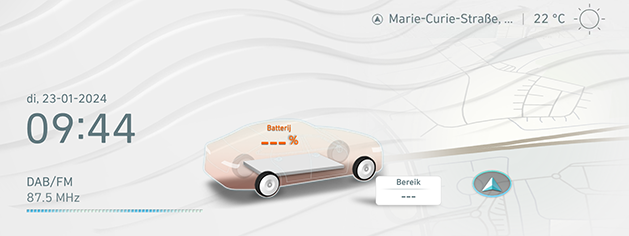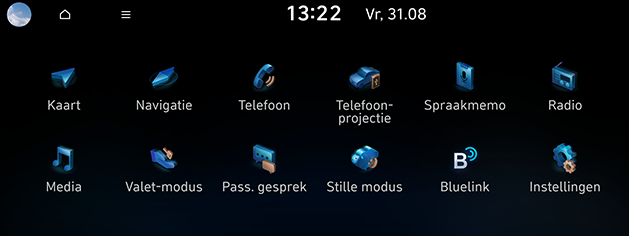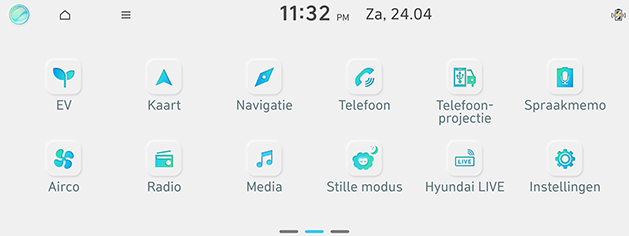Basisbediening
Systeem AAN/UIT
-
Druk op de knop om de Motor te Starten of zet de startsleutel op ON of ACC ON. Als het systeem wordt ingeschakeld, zal het opstartproces beginnen en wordt de pagina met veiligheidswaarschuwingen getoond.

-
Druk op Bevestigen. Als u de taal van het systeem wilt veranderen drukt u op Taal/Language.
-
U kunt het systeem niet bedienen wanneer het aan het opstarten is. Het kan even duren voordat alle functies gereed zijn.
-
De pagina met veiligheidswaarschuwingen wordt iedere keer getoond als de ontsteking aangezet wordt. De getoonde waarschuwingen hebben betrekking op veiligheid, lees de waarschuwingen zorgvuldig en handel ernaar.
-
Als er 10 seconden geen activiteit is op het scherm voor veiligheidswaarschuwingen, schakelt het systeem automatisch over naar de laatst afgespeelde modus.
-
Druk op Bevestigen na het selecteren van Bestuurder 1, Bestuurder 2 or Gast. Voor meer details, raadpleeg het deel 'Profiel'.
Druk op a op de hoofdeenheid in de UIT-status.
Let op de instelling van het volume wanneer u het systeem aan zet. Een plotseling heel hard volume bij het aanzetten van het systeem kan tot gehoorproblemen leiden. Zet het volume op een geschikt niveau voordat u het systeem uitschakelt of stel het opstartvolume in het menu Audio-instellingen in.
Druk op a op de hoofdeenheid in de AAN-status.
Druk op a op de hoofdeenheid om de radio/media uit in de status AAN te zetten.
Druk op a op de hoofdeenheid om de radio/media aan in de status AV UIT te zetten.
Draai de volumeregelknop (i) op de hoofdeenheid naar links/rechts.
|
Modus |
Beschrijving |
|
Radio of media |
Draai de knop naar links/rechts tijdens het afspelen van radio of media. |
|
Bluetooth-oproep |
Draai de knop naar links/rechts tijdens de bluetooth-oproep. |
|
Bluetooth-belsignaal |
Draai de knop naar links/rechts tijdens een inkomende oproep. |
Wanneer u het systeem uitschakelt, wordt het huidige volumeniveau automatisch onthouden. Als u het systeem inschakelt, werkt het met het opgeslagen volumeniveau, als u het opstartvolume niet hebt ingesteld in het menu Audio-instellingen.
Het systeem resetten
De belangrijkste functies van de unit kunnen per model verschillen. Raadpleeg de meegeleverde eenvoudige handleiding voor meer informatie.
Deze functie wordt gebruikt om het systeem te resetten bij een onvoorziene fout of probleem. Druk op de knop 'RESET'. (Het gebruik van een paperclip of speld wordt aanbevolen bij het resetten van het systeem.)
Hoe het touchscreen te gebruiken
Druk op het gewenste menu op het scherm om een menu te selecteren.

-
Als u het scherm bedient terwijl u rijdt, kunt u afgeleid raken en een verkeersongeval veroorzaken. Voor uw veiligheid, gebruik het slechts nadat u gestopt bent.
-
Zorg ervoor dat er geen elektrisch geleidend materiaal in contact komt met het touchscreen en plaats geen voorwerpen die elektromagnetische golven opwekken, zoals draadloze opladers of elektronische apparaten, in de buurt van het touchscreen. Het kan zijn dat het systeem niet goed werkt door elektromagnetische effecten waardoor het kan zijn dat het touchscreen defect wordt.
Configuratie voor het startscherm
Het gedetailleerde menu in elke lay-out kan aangepast worden door de gebruiker. De items die kunnen ingesteld worden kunnen variëren volgens model en specificaties.
Configuratie voor het startscherm (Type A)
Het gedetailleerde menu in elke lay-out kan aangepast worden door de gebruiker. De items die kunnen ingesteld worden kunnen variëren volgens model en specificaties.
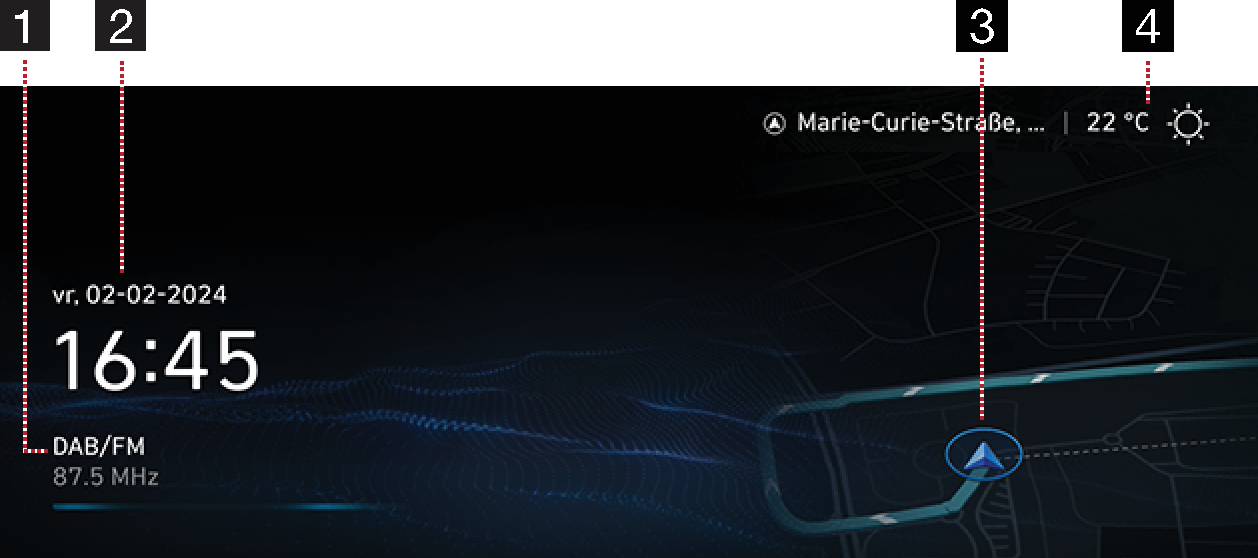
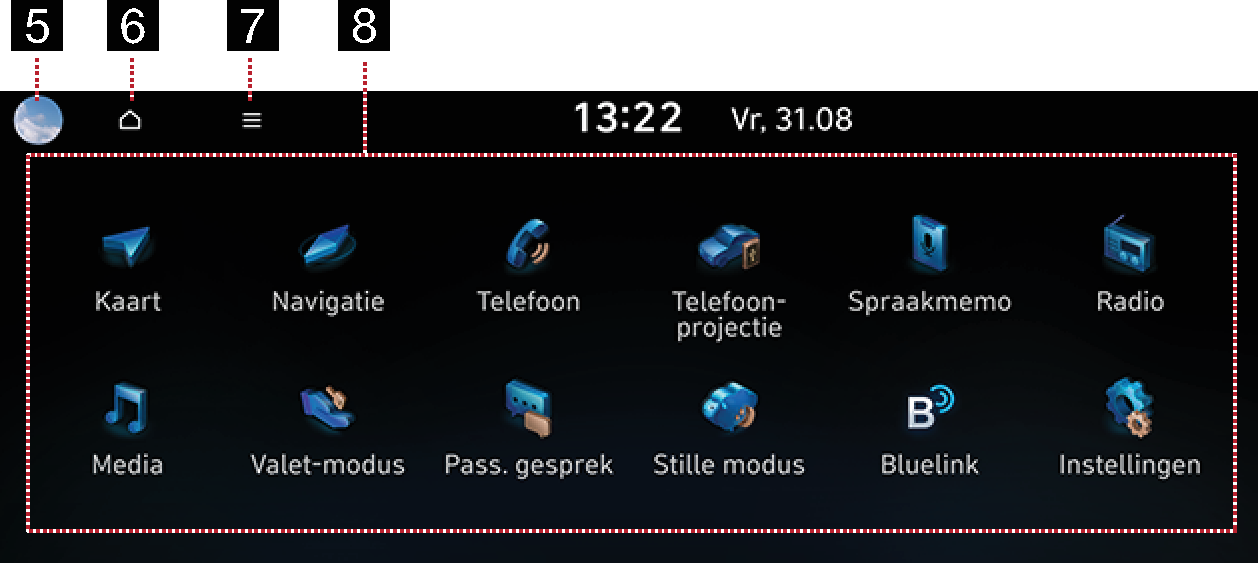
-
Radio-/Mediagegevens
Geeft radio-/mediagegevens weer. Gaat naar het huidige mediascherm.
-
Klok
-
Geeft datum en tijd weer.
-
Gaat naar het scherm Datum/tijd.
-
-
Navigatie beeld
Geeft een kort overzicht van de navigatiekaart en het routescherm. Gaat naar het kaartscherm.
-
Weer en temperatuur (indien aanwezig)
Geeft het huidige weer en de temperatuur weer. Gaat naar het weerinformatiescherm.
-
Gebruikersprofiel (indien van toepassing)
Hiermee gaat u naar Profielinstellingen om de gebruiker te wijzigen.
-
START
Gaat naar de eerste pagina van het startscherm.
-
Menu
-
Druk op Scherm uit om het scherm uit te schakelen.
-
Druk op Startscherm-icons bewerken om home-pictogrammen te bewerken.
-
Druk op Handleiding > Startscherm om naar de QR-code voor de webhandleiding te gaan.
-
-
Alle menu’s
Scrol het startscherm zijdelings om naar alle items van het systeemmenu te gaan.
-
EV (Alleen EV-voertuig): Gaat naar het menu EV.
-
Hybride (Enkel HEV-voertuigen): Gaat naar het menu Hybride (Hybride Electrisch Voertuig).
-
PHEV (Enkel PHEV-voertuigen): Gaat naar het menu PHEV (Inpluggen Hybride Electrisch Voertuig).
-
Bluelink (Indien van toepassing): Gaat naar het menu Bluelink.
-
Telefoon: Bedient de Bluetooth handsfree functie.
-
Hyundai LIVE (Indien van toepassing) Gaat naar het menu Hyundai LIVE.
-
Stille modus (indien van toepassing): Gaat naar het menu Stille modus.
-
Media: schakelt naar de laatst afgespeelde mediamodus.
-
Spraakmemo: Gaat naar het Spraakmemo menu.
-
Radio: schakelt naar de laatst afgespeelde radiomodus.
-
Kaart: Geeft het kaartscherm weer van de huidige positie.
-
Instellingen: gaat naar het menu Instellingen.
-
Navigatie: gaat naar het Navigatie menu.
-
Mededeling (indien aanwezig): Hiermee gaat u naar het menu Mededeling.
-
Valet-modus (indien van toepassing): Gaat naar het menu Valet-modus.
-
Telefoon- projectie (indien aanwezig): Bedient Android Auto of Apple CarPlay (indien aanwezig).
-
Pass. gesprek (Indien van toepassing): Opent de functie Pass. gesprek.
-
N-modus (Indien van toepassing): Gaat naar het menu N-modus.
-
Airco (indien van toepassing): Gaat naar het menu Airco.
-
Achterbank-camera (Indien van toepassing): Voert de functie Achterbank-camera uit.
-
Opgeslagen stoelposities (Indien van toepassing): Gaat naar het menu Opgeslagen stoelposities.
-
Stoelverwarm/-ventilatie (Indien van toepassing): Gaat naar het menu Stoelverwarm/-ventilatie.
-
Handleiding: Gaat naar de pagina QR code voor de handleiding van de functies.
-
PASSENGER AIR BAG (Indien van toepassing): Gaat naar het instelscherm voor de passagiersairbag.
-
-
Druk op [
 ] > Startscherm-icons bewerken.
] > Startscherm-icons bewerken.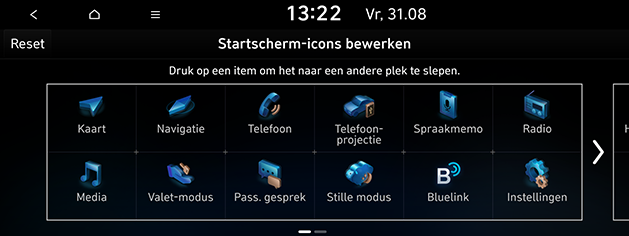
-
Selecteer het gewenste menu-item uit de lijst en sleep het en zet het op de gewenste plaats.
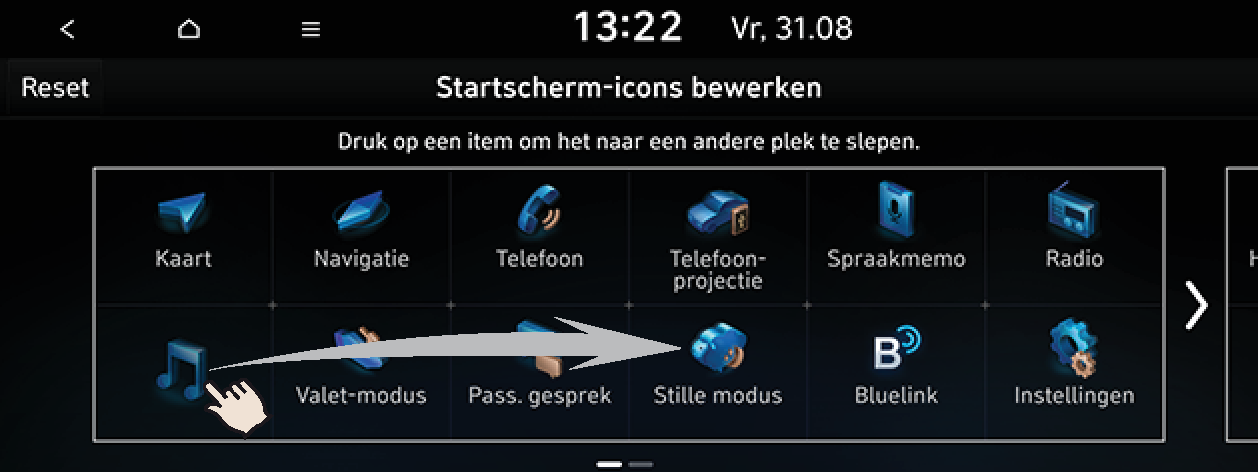
-
Druk op [
 ] op het scherm.
] op het scherm.
Druk op Reset om alle pictogrammen op het startscherm opnieuw in te stellen.
Deze functie wordt gebruikt om het item in te stellen om weergegeven te worden aan de rechterkant van het scherm door een vinkje te plaatsen op het drop-down menu.
-
Druk op [
 ] op het scherm van het submenu.
] op het scherm van het submenu.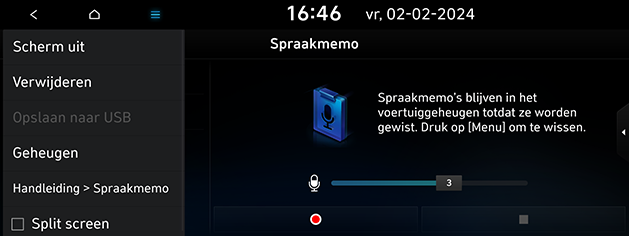
-
Druk op Split screen.
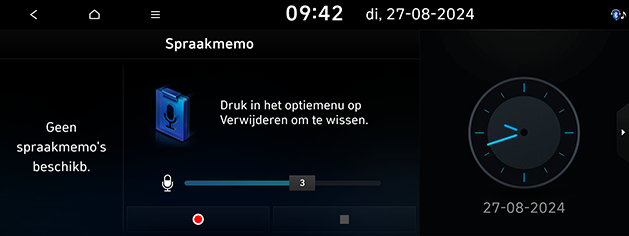
-
U kunt het gewenste artikel selecteren door het neerwaarts of opwaarts te slepen op het split screen.
-
U kunt het menu selecteren waarin u de splitscreenoptie wilt instellen in SETUP > Thema/Layout > Split screen.
-
U kunt het gesplitste scherm aan/uit zetten door op [
 ]/[
]/[ ] aan de rechterkant van het scherm te drukken.
] aan de rechterkant van het scherm te drukken.
Wanneer u op de Startknop drukt of het contactslot in de stand ON/ACC ON zet, wordt de laatst afgespeelde mediabron automatisch afgespeeld.
U kunt deze functie in- of uitschakelen onder SETUP > Algemeen > Media-instellingen.
Configuratie voor het startscherm (Type B ECO)
Het gedetailleerde menu in elke lay-out kan aangepast worden door de gebruiker. De items die kunnen ingesteld worden kunnen variëren volgens model en specificaties.
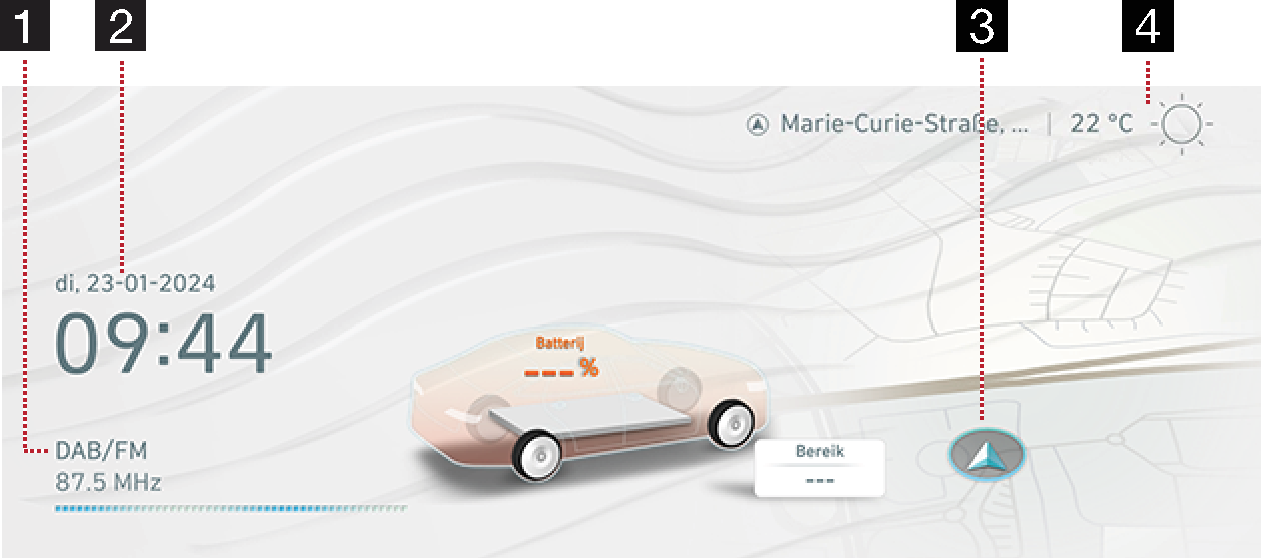
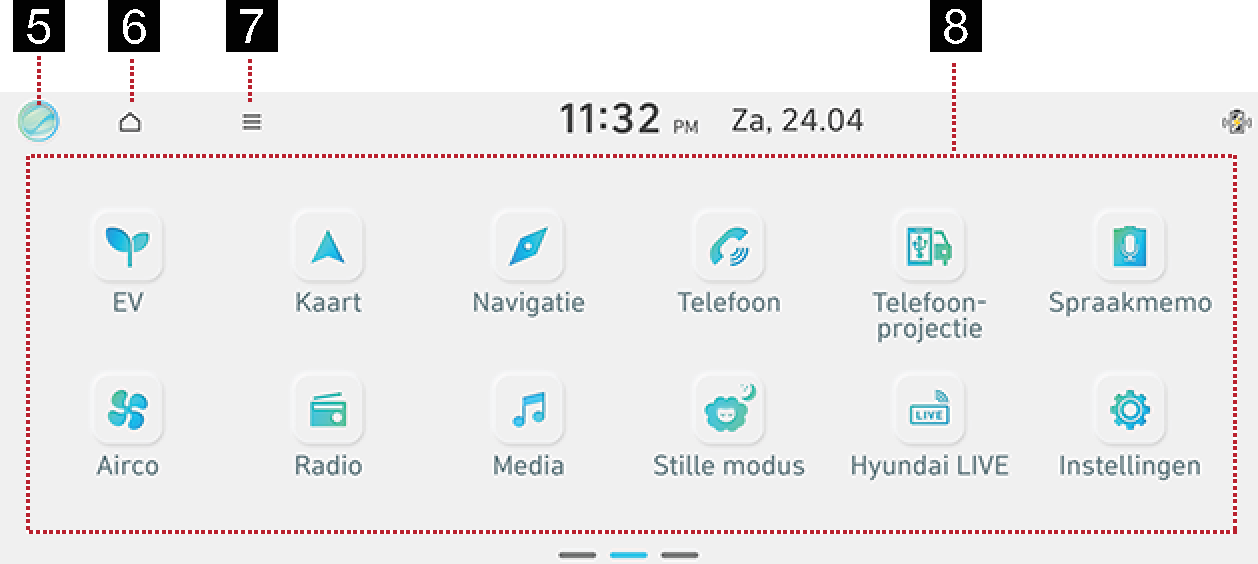
-
Radio-/Mediagegevens
Geeft radio-/mediagegevens weer. Gaat naar het huidige mediascherm.
-
Klok
-
Geeft datum en tijd weer.
-
Gaat naar het scherm Datum/tijd.
-
-
Navigatie beeld
Geeft een kort overzicht van de navigatiekaart en het routescherm. Gaat naar het kaartscherm.
-
Weer en temperatuur (indien aanwezig)
Geeft het huidige weer en de temperatuur weer. Gaat naar het weerinformatiescherm.
-
Gebruikersprofiel (indien van toepassing)
Hiermee gaat u naar Profielinstellingen om de gebruiker te wijzigen.
-
START
Gaat naar de eerste pagina van het startscherm.
-
Menu
-
Druk op Scherm uit om het scherm uit te schakelen.
-
Druk op Startscherm-icons bewerken om home-pictogrammen te bewerken.
-
Druk op Handleiding > Startscherm om naar de QR-code voor de webhandleiding te gaan.
-
-
Alle menu’s
Scrol het startscherm zijdelings om naar alle items van het systeemmenu te gaan.
-
EV (Alleen EV-voertuig): Gaat naar het menu EV.
-
Hybride (Enkel HEV-voertuigen): Gaat naar het menu Hybride (Hybride Electrisch Voertuig).
-
PHEV (Enkel PHEV-voertuigen): Gaat naar het menu PHEV (Inpluggen Hybride Electrisch Voertuig).
-
Bluelink (Indien van toepassing): Gaat naar het menu Bluelink.
-
Telefoon: Bedient de Bluetooth handsfree functie.
-
Hyundai LIVE (Indien van toepassing) Gaat naar het menu Hyundai LIVE.
-
Stille modus (indien van toepassing): Gaat naar het menu Stille modus.
-
Media: schakelt naar de laatst afgespeelde mediamodus.
-
Spraakmemo: Gaat naar het Spraakmemo menu.
-
Radio: schakelt naar de laatst afgespeelde radiomodus.
-
Kaart: Geeft het kaartscherm weer van de huidige positie.
-
Instellingen: gaat naar het menu Instellingen.
-
Navigatie: gaat naar het Navigatie menu.
-
Mededeling (indien aanwezig): Hiermee gaat u naar het menu Mededeling.
-
Valet-modus (indien van toepassing): Gaat naar het menu Valet-modus.
-
Telefoon- projectie (indien aanwezig): Bedient Android Auto of Apple CarPlay (indien aanwezig).
-
Pass. gesprek (Indien van toepassing): Opent de functie Pass. gesprek.
-
N-modus (Indien van toepassing): Gaat naar het menu N-modus.
-
Airco (indien van toepassing): Gaat naar het menu Airco.
-
Achterbank-camera (Indien van toepassing): Voert de functie Achterbank-camera uit.
-
Opgeslagen stoelposities (Indien van toepassing): Gaat naar het menu Opgeslagen stoelposities.
-
Stoelverwarm/-ventilatie (Indien van toepassing): Gaat naar het menu Stoelverwarm/-ventilatie.
-
Handleiding: Gaat naar de pagina QR code voor de handleiding van de functies.
-
PASSENGER AIR BAG (Indien van toepassing): Gaat naar het instelscherm voor de passagiersairbag.
-
-
Druk op [
 ] > Startscherm-icons bewerken.
] > Startscherm-icons bewerken.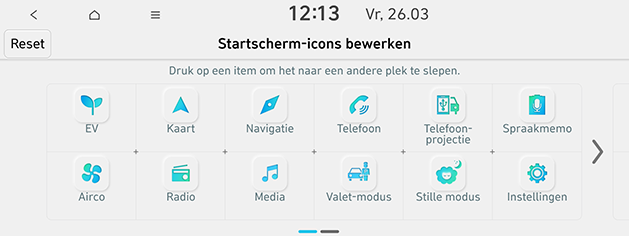
-
Selecteer het gewenste menu-item uit de lijst en sleep het en zet het op de gewenste plaats.

-
Druk op [
 ] op het scherm.
] op het scherm.
Druk op Reset om alle pictogrammen op het startscherm opnieuw in te stellen.
Deze functie wordt gebruikt om het item in te stellen om weergegeven te worden aan de rechterkant van het scherm door een vinkje te plaatsen op het drop-down menu.
-
Druk op [
 ] op het scherm van het submenu.
] op het scherm van het submenu.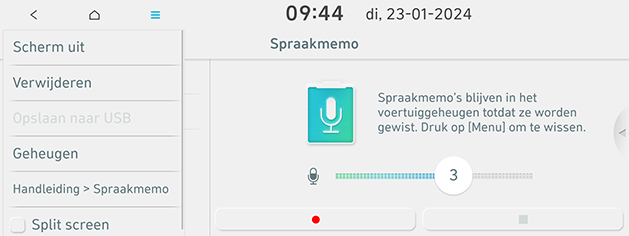
-
Druk op Split screen.
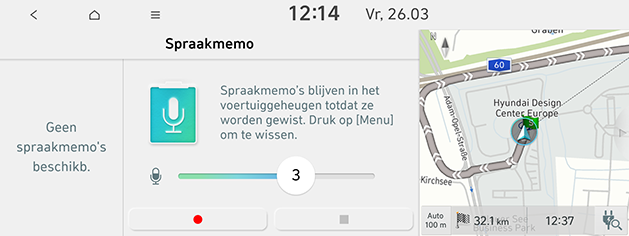
-
U kunt het gewenste artikel selecteren door het neerwaarts of opwaarts te slepen op het split screen.
-
U kunt het menu selecteren waarin u de splitscreenoptie wilt instellen in SETUP > Thema/Layout > Split screen.
-
Druk op [
 ] om te zoeken naar EV-laadstations.
] om te zoeken naar EV-laadstations. -
U kunt het gesplitste scherm aan/uit zetten door op [
 ]/[
]/[ ] aan de rechterkant van het scherm te drukken.
] aan de rechterkant van het scherm te drukken.
Wanneer u op de Startknop drukt of het contactslot in de stand ON/ACC ON zet, wordt de laatst afgespeelde mediabron automatisch afgespeeld.
U kunt deze functie in- of uitschakelen onder SETUP > Algemeen > Media-instellingen.